截图技巧🍏苹果电脑截图方法详解,轻松掌握快速操作步骤
- 问答
- 2025-08-21 05:57:03
- 3
截图技巧🍏 | 苹果电脑截图超全指南,看这一篇就够了!
哎,你是不是也遇到过这种情况?正在视频会议,老板突然讲到一个关键点,手忙脚乱找不到截图按钮;或是网上冲浪时看到一个超好笑的段子,想立刻截下来分享给朋友,却一不小心把整个桌面都截了进去,还得打开修图软件裁剪半天……
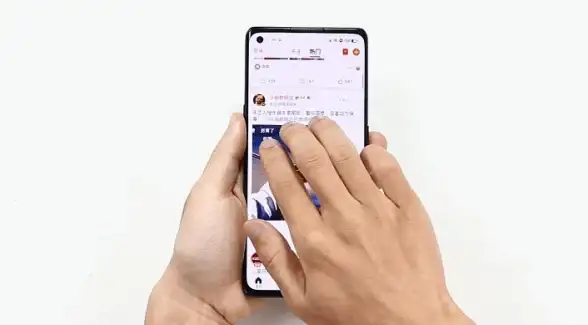
别慌!如果你用的是苹果电脑(MacBook Pro, iMac, Mac mini都算),那你其实手握一套地表最强、最便捷的截图神器,只是你可能还没完全发现它的好,我就带你彻底玩转Mac的截图功能,告别手忙脚乱,成为朋友眼中的电脑高手!
苹果的截图操作核心都围绕着三个快捷键,再搭配上一个超级好用的“指挥中心”,咱们一个一个来解锁。
三大核心快捷键,搞定所有基础需求
你可以把键盘上的这三个组合想象成你截图时的“武器库”,按起来非常顺手。
-
Command (⌘) + Shift + 3:全域截图,所见即所得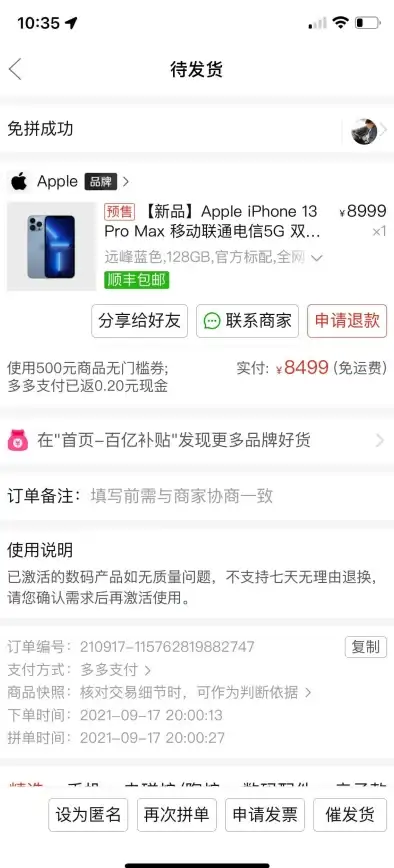
- 怎么用:同时按下这三个键,“咔嚓”一声,就像用手机拍照一样,它会瞬间把你当前整个屏幕的内容完整地保存下来。
- 结果:截图会默认以“屏幕快照 [日期] [时间].png”的名称自动保存在你的桌面上,简单、粗暴、有效,当你需要快速保存整个页面的内容时,用它准没错。
-
Command (⌘) + Shift + 4:自由选区,指哪打哪- 怎么用:按下这组快捷键,你的鼠标光标会变成一个带坐标的小十字准心,这时候,按住鼠标左键不放,然后拖动,就能自由框选出任何你想要的矩形区域,松开鼠标, again“咔嚓”一声,只有你框选的部分会被截取。
- 隐藏技巧:
- 精准对称:在拖动时按住
空格键,可以锁定当前选区范围,只移动它的位置,方便你进行精确定位。 - 固定比例:在拖动时按住
Shift键,可以锁定选区为正方形。 - 从中心扩散:在拖动时按住
Option (⌥) 键,选框会从你最初按下的那个点为中心向四周扩散。
- 精准对称:在拖动时按住
-
Command (⌘) + Shift + 5:终极武器,调用“截图指挥中心”这是最最最强大的功能,前面两个能做到的,它都能做到,而且还能做到更多!按下这组键,屏幕底部会弹出一个功能丰富的小工具栏,你的所有截图(甚至录屏)需求,它基本全包了。
详解“指挥中心”(⌘ + Shift + 5)的魔法
这个工具栏就是你的控制台,我们来拆解一下它的图标:
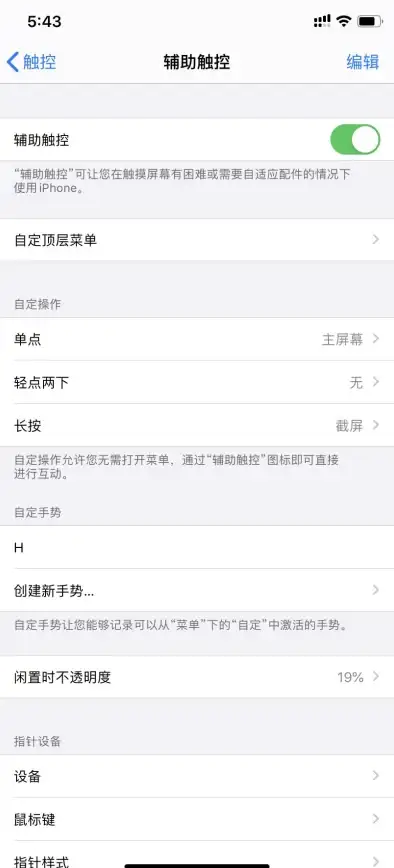
-
前三个图标(截取整个屏幕/选区/窗口):功能对应前面的快捷键1和2,但这里是让你用鼠标点击操作,更直观。
- 有个神技:当你选择“截取窗口”模式后,用鼠标去点击任何一个窗口(比如浏览器、Finder、某个软件界面),它会自动为这个窗口加上一个漂亮的阴影效果并截取下来,看起来非常专业!
-
后两个图标(录制整个屏幕/选区):没错,它还能录屏!操作逻辑和截图一模一样,点击后倒计时3秒就开始录制了,再按一次顶部菜单栏的停止按钮,视频就会保存到桌面。
-
“选项”菜单(超级好用!) 点击工具栏右边的“选项”,你会打开一个新世界:
- 设置保存位置:你可以不让截图总是堆在桌面,而是直接保存到“剪贴板”(方便直接粘贴到微信、PPT里),或者“邮件”、“备忘录”等特定App,超级省事!
- 设置定时器:可以选择“5秒”或“10秒”后延时截图,方便你把鼠标光标移开,或者需要准备一下画面再截。
- 显示/隐藏鼠标指针:勾选后,截图时会把你的鼠标光标也拍下来,这在制作教程时非常有用。
一个隐藏的终极技巧:精准长截图
虽然Mac没有像手机那样系统级的长截图功能,但借助一个内置App就能轻松实现。
- 用我们刚学的
⌘ + Shift + 5截取你需要的第一屏。 - 截完后,桌面右下角会短暂出现这张截图的缩略图。千万别等它消失!立刻点击它!
- 点击后,截图会直接在“预览”App中打开。
- 继续滚动页面,截取第二屏,同样地,点击缩略图在“预览”中打开。
- 在第一个“预览”窗口里,把鼠标移到图片下方,待光标变成“+”号时,向下拖动空白处。
- 然后直接把第二张截图从另一个“预览”窗口拖拽到这个空白区域。叮! 它们就完美地拼接成一张长图了!你可以用这个方法无限拼接。
总结一下
- 全屏:
⌘ + Shift + 3 - 选区:
⌘ + Shift + 4(可搭配空格、Shift、Option键玩出花) - 万能+录屏:
⌘ + Shift + 5(一定要玩透它的“选项”设置)
从2025年的视角来看,苹果的这套截图逻辑已经非常成熟和稳定,短时间内不会有大的改变,所以放心学,这套技巧够你用上好多年,现在就去试试吧,熟练之后,截图这件事会变得无比流畅和优雅,让你真正享受到苹果生态带来的效率提升!
本文由 甘妤 于2025-08-21发表在【云服务器提供商】,文中图片由(甘妤)上传,本平台仅提供信息存储服务;作者观点、意见不代表本站立场,如有侵权,请联系我们删除;若有图片侵权,请您准备原始证明材料和公证书后联系我方删除!
本文链接:https://cloud.7tqx.com/wenda/681293.html
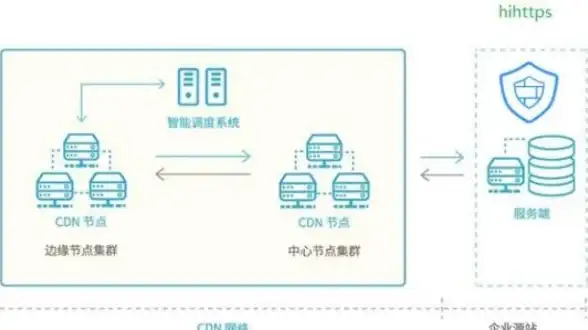



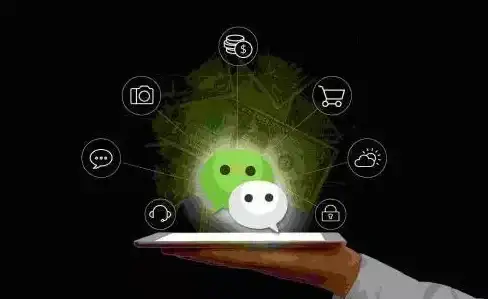
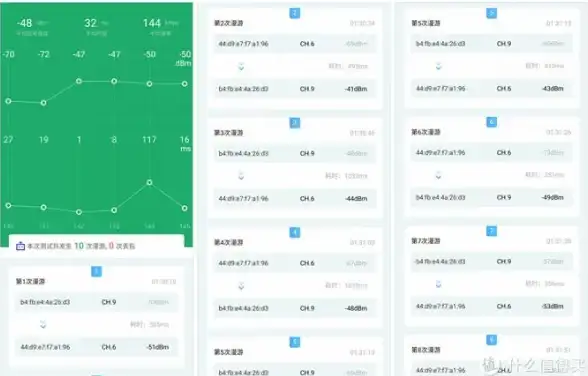



发表评论